记录一次项目开发
后端:
python + flask
后端环境:
python3.8 windows
前端
uniapp + vue3 + pinia + js
前端的一些模块
上传文件
api: uni.uploadFile()
demo(摘自uniapp官方文档):
1 | |
上传视频、音频的方法与之类似,将uni.chooseImage改成uni.chooseVideo 、 uni.chooseAudiouni.chooseFileapi
uniapp选择文件api uni.chooseFile()
本api主要用于选择非媒体文件,若要选择媒体文件(图片视频),uniapp提供了专用的api:
- 图片选择
uni.chooseImage - 视频选择
uni.chooseVideo - 多媒体文件选择(图片+视频)
uni.chooseVideo
经过实践后,发现
uni.chooseFile()只支持H5端,不支持app端
自定义基座
由于ios系统以及现代移动端手机系统的沙盒机制,(以ios为例)开发的app不可以直接访问“文件”应用中的文件
uniapp提供了接口uni.chooseImage()、uni.chooseMedia()和uni.chooseVideo可以访问相册中的图片、视频
除了这么些接口,由于沙盒机制,在其它应用中的文件如audio 、pdf等文件则不可访问
不得已,使用 在插件市场下载原生插件 + 自定义基座 的方式
(ps:找到的写的好的原生插件正式使用要¥799 , 在开发测试环境下可以免费试用)
制作自定义基座的流程
如图所示
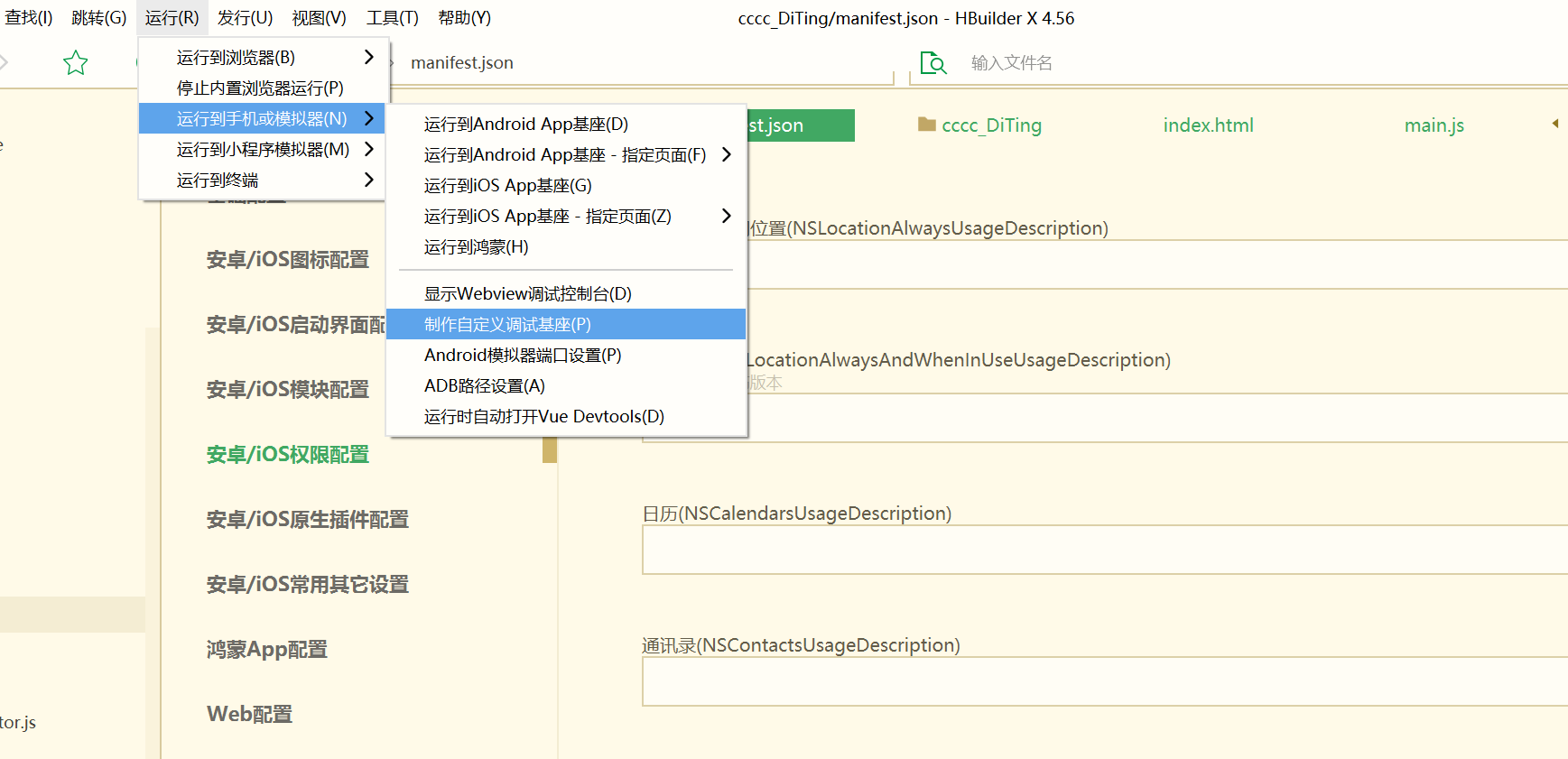
选择打自定义调试基座,点击打包即可
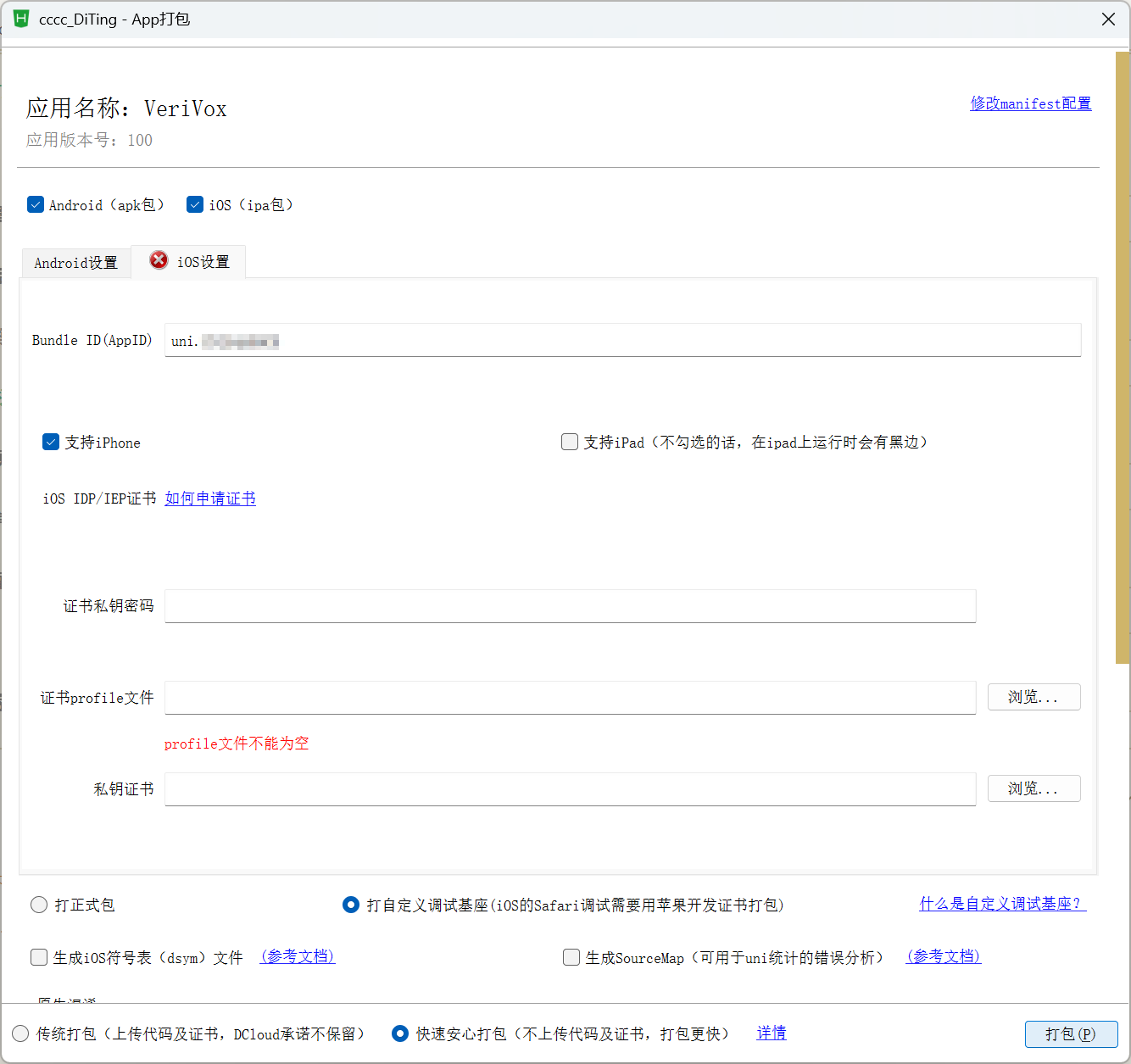
然而苹果这个证书我搞不来 (需注册开发者账号 一年 99$)
又不得已,搞下安卓的设备
安卓设备
安卓真机调试
要想正常使用插件(云打包),最重要的一步是打自定义基座
uniapp—配置自定义基座_uniapp 自定义基座-CSDN博客
安卓平台隐私与政策提示框
uni-app官网 andoird平台隐私与政策提示框
4.16
发现了一个看起来很不错的免费插件
实现动态波浪线效果
我采用CSS渐变来实现
巧妙使用 CSS 渐变来实现波浪动画-CSDN博客
状态管理 pinia
状态管理 Pinia | uni-app官网
使用hbuilder创建的uniapp项目已经内置了pinia,无需安装
在
main.js中使用根目录下建立个文件夹,
store/,再建立相关文件,如store/audio.js用于管理相关状态在页面/组件中使用
1
踩坑
scroll-into-view属性使用
一、开发测试阶段安装流程(真机调试)
适用于开发者在本地测试应用。
Android 平台
生成测试包
在 HBuilder X 中,选择项目 → 点击菜单栏的 发行 → 原生 App-云打包。
勾选 Android 平台,选择「使用测试证书」(默认),点击打包。
等待云打包完成,下载生成的
.apk文件。
安装到手机
方式 1:扫码安装
HBuilder X 打包完成后会生成二维码,用手机浏览器扫码下载安装。方式 2:USB 传输
将.apk文件通过数据线或蓝牙传输到手机,打开文件管理器点击安装。注意:首次安装需开启 允许安装未知来源应用(在手机设置中开启)。
iOS 平台
生成测试包
需拥有 Apple 开发者账号(个人/公司)。
在 HBuilder X 中选择 发行 → 原生 App-云打包,勾选 iOS 平台。
配置证书(需提前在 Apple 开发者后台生成
.p12证书和.mobileprovision描述文件)。打包生成
.ipa文件。
安装到 iPhone
方式 1:TestFlight
将.ipa上传至 App Store Connect,通过 TestFlight 邀请测试用户安装。方式 2:企业证书分发
使用企业证书签名后,用户通过 Safari 下载安装(需信任企业证书)。方式 3:Ad Hoc 测试
添加测试设备的 UDID 到描述文件,通过工具(如爱思助手)安装。
二、正式发布阶段安装流程
适用于用户从应用商店下载安装。
Android 平台
生成正式包
在 HBuilder X 中选择 发行 → 原生 App-云打包,勾选 Android。
使用 正式签名证书(避免使用测试证书,否则无法上架)。
提交应用商店
- 上传
.apk到 Google Play、华为应用市场等平台,审核通过后用户即可下载。
- 上传
iOS 平台
生成正式包
- 使用 App Store 类型的证书和描述文件打包生成
.ipa。
- 使用 App Store 类型的证书和描述文件打包生成
提交 App Store
- 通过 App Store Connect 提交应用,审核通过后用户可从 App Store 下载。
HbuilderX 未识别到手机 android
真机运行常见问题@run | uni-app官网